题目内容
pr动效电影海报高级实践操作
题目答案
第一步:新建项目,导入素材
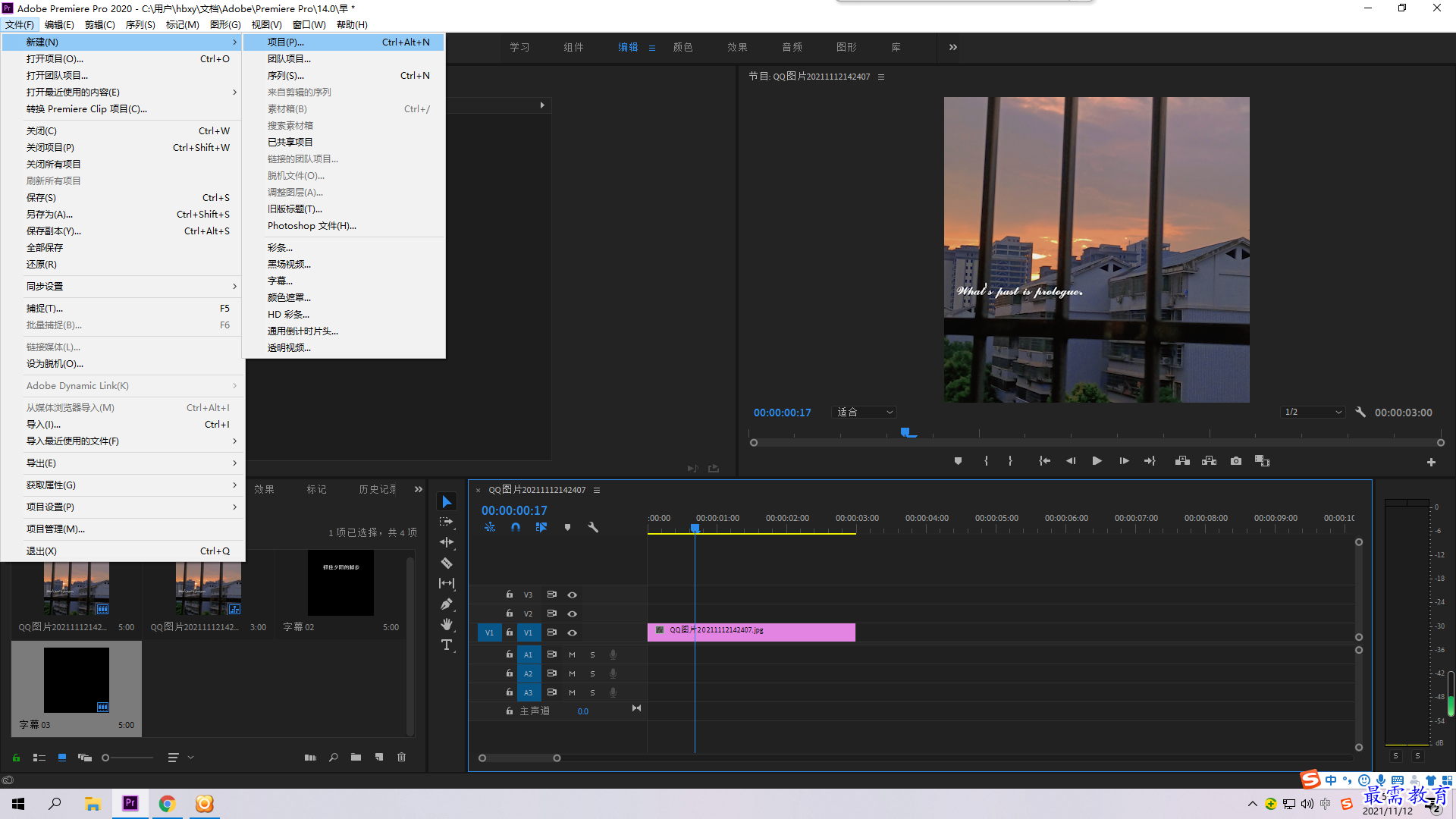
第二步:选择文件-新建-旧标题,在右侧旧标题属性设置参数格式
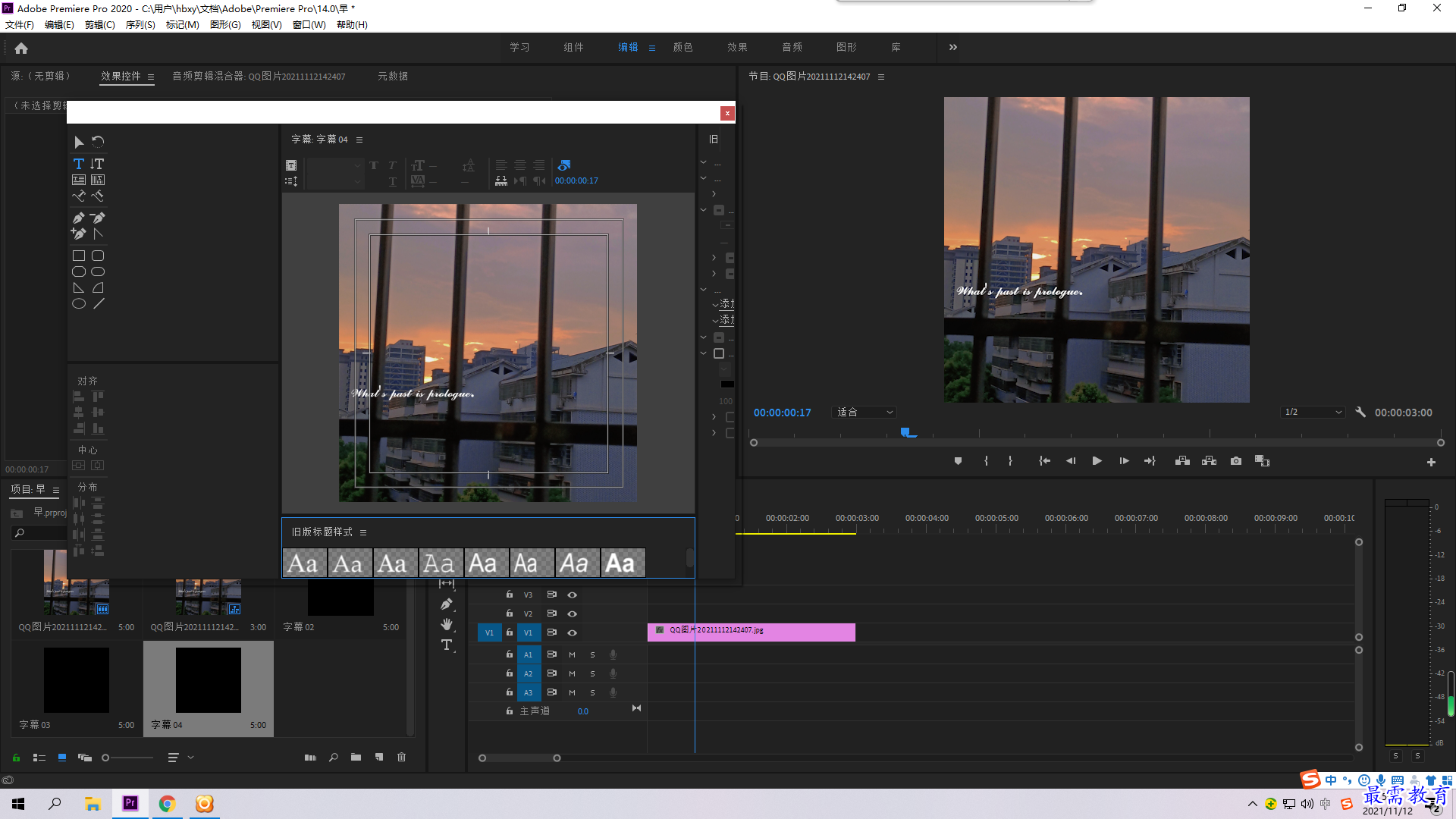
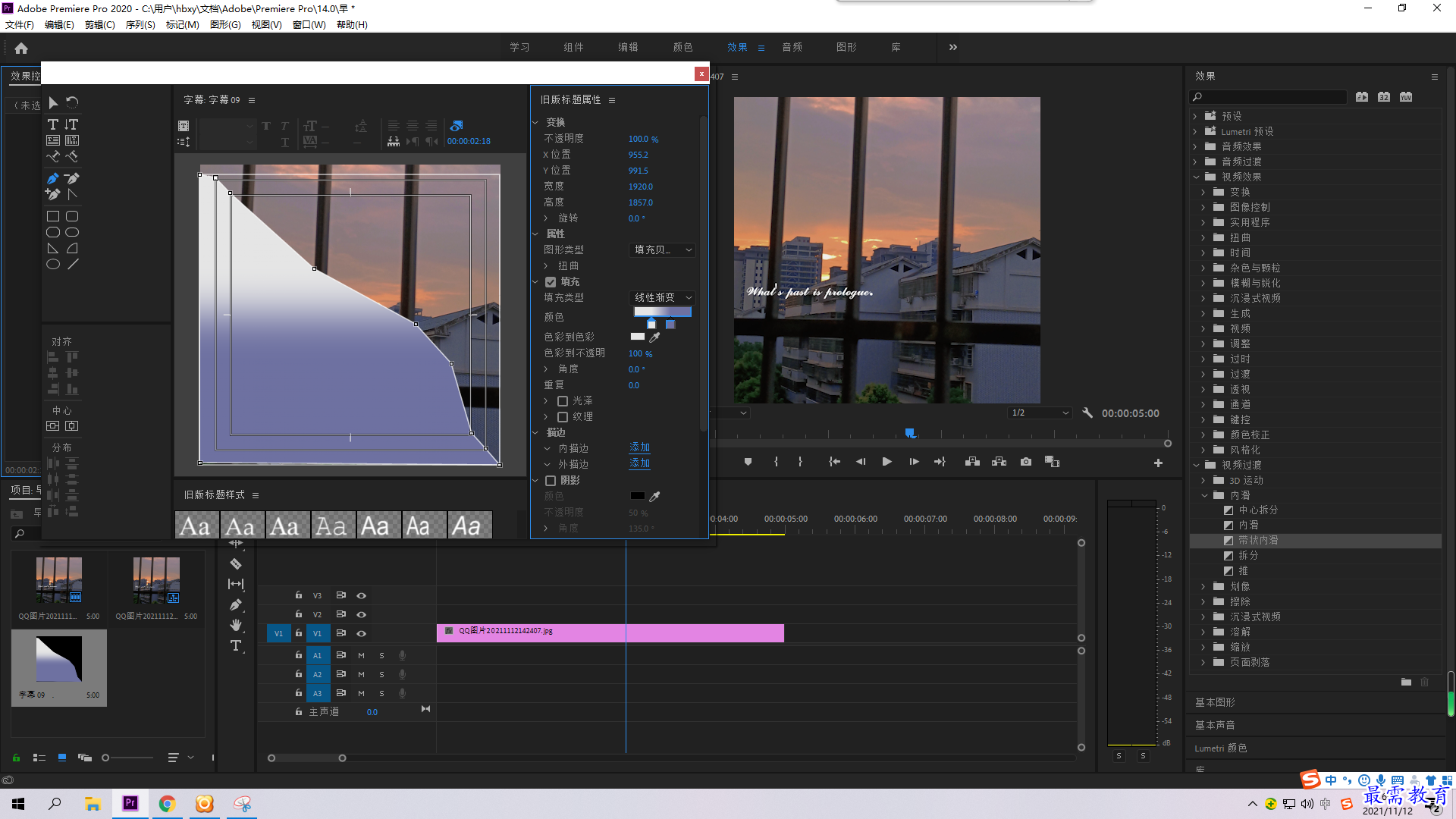
第三步:完成上述操作,关闭面板,拖拽至素材上方
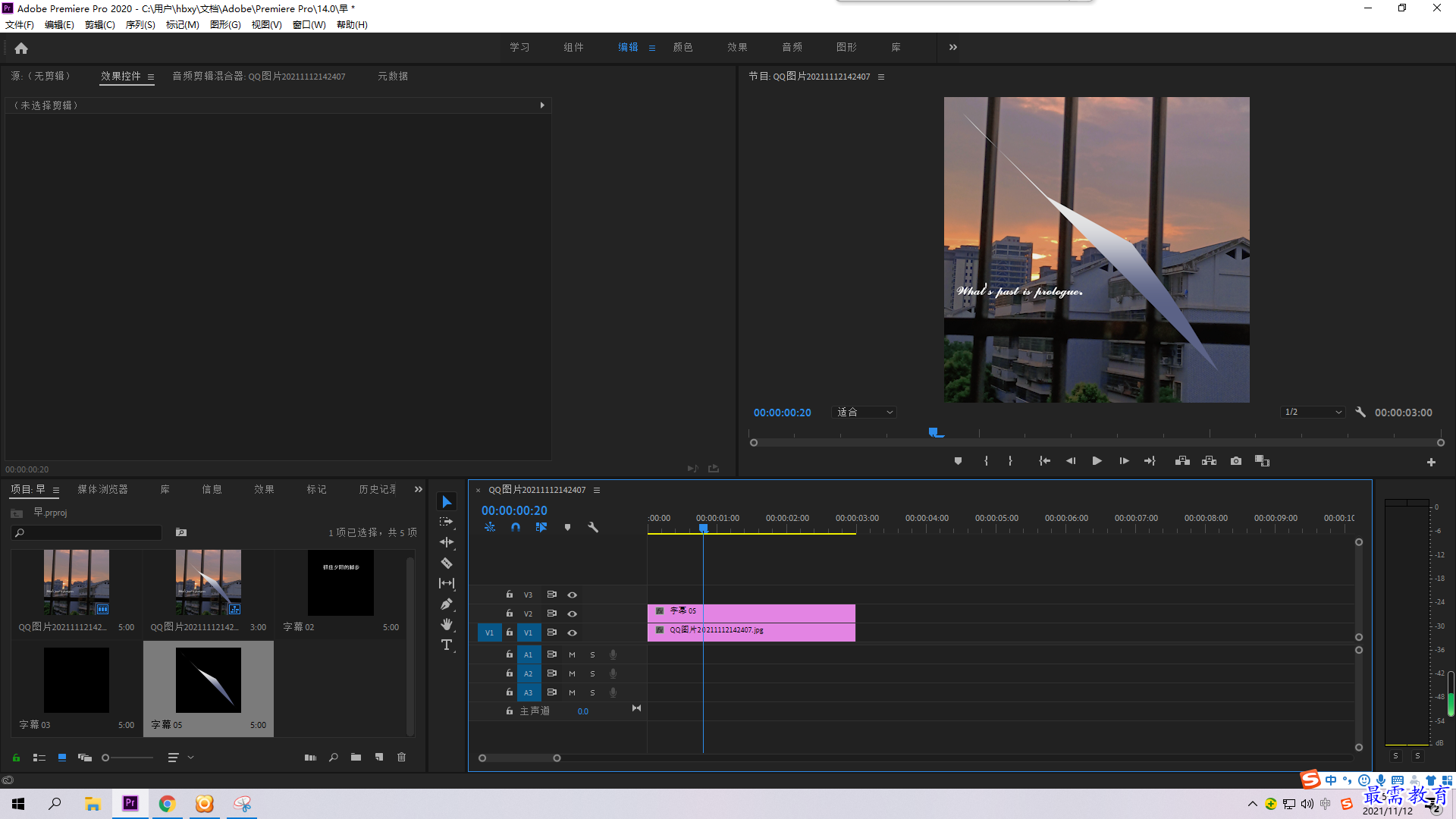
第四步:选择文件-新建-旧标题,弹出字幕对话框,单击确定打出字幕
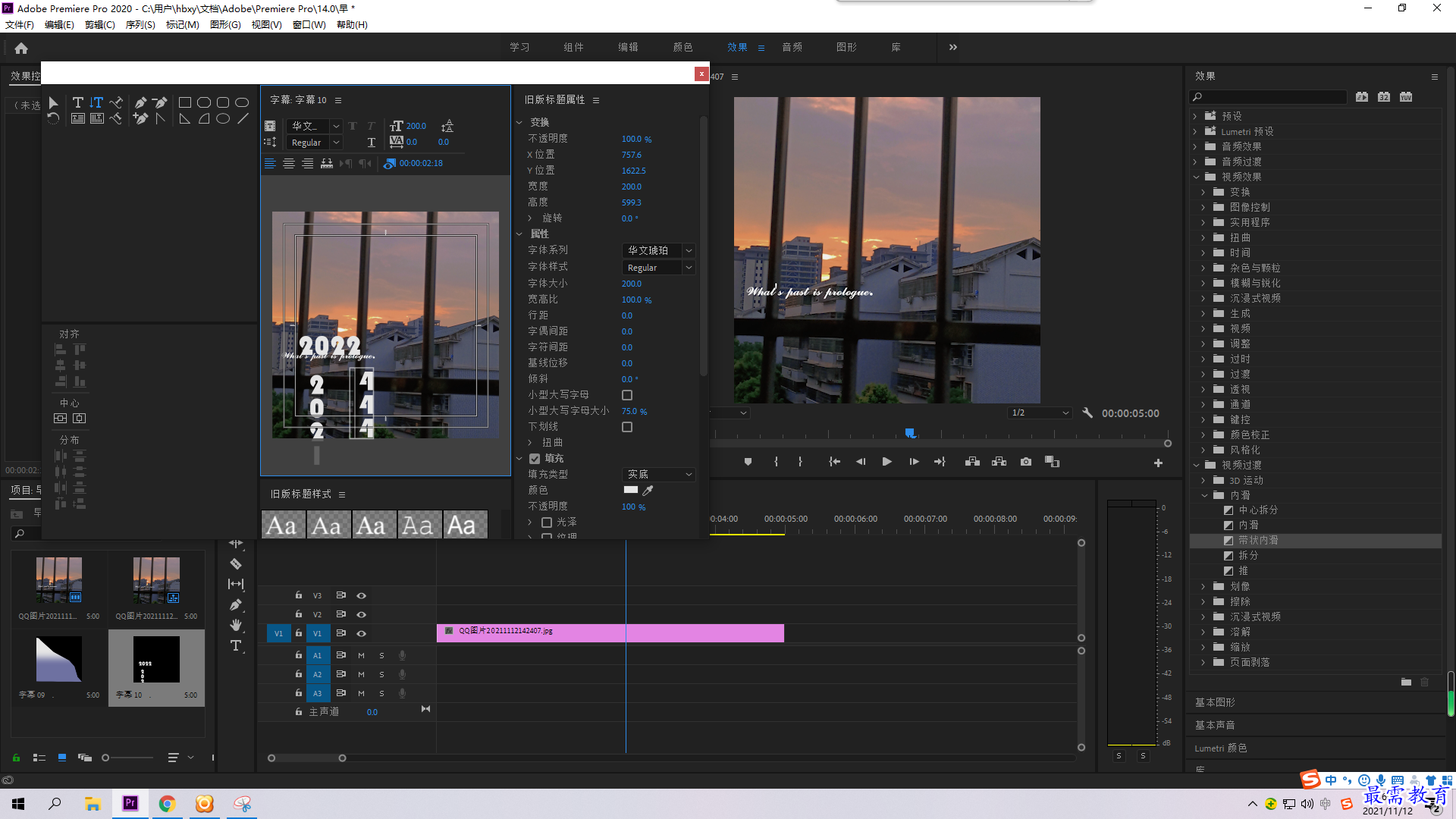
第五步:在按照同样的方法打出不同的字幕
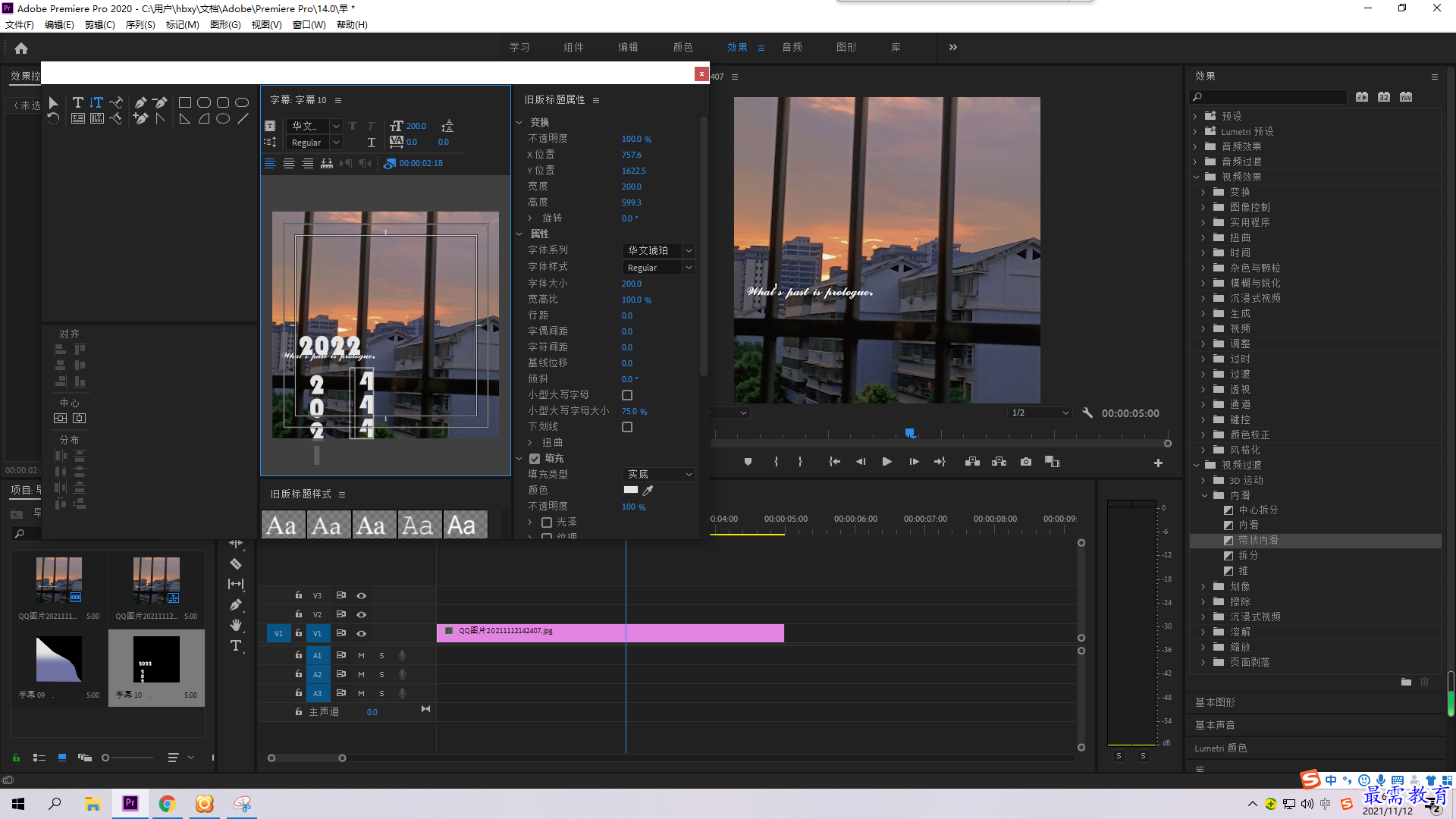
第六步:将字幕拖拽至素材

第七步:选择效果控件中的内滑-带状内滑拖拽至素材
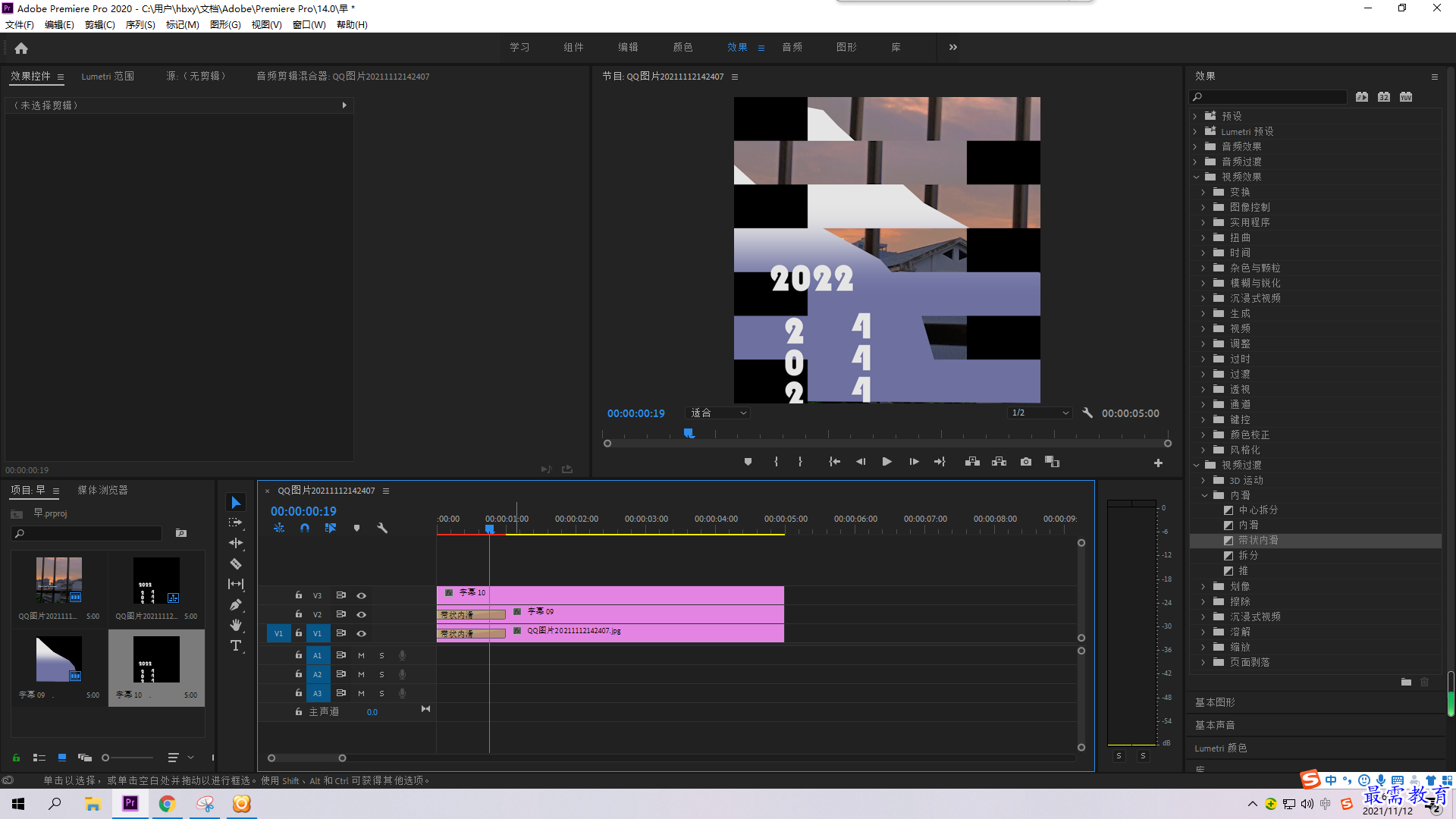
第八步:选择字幕素材进入效果控件面板,单击不透明度属性添加/移除关键帧,在当前时间点创立第一个关键帧
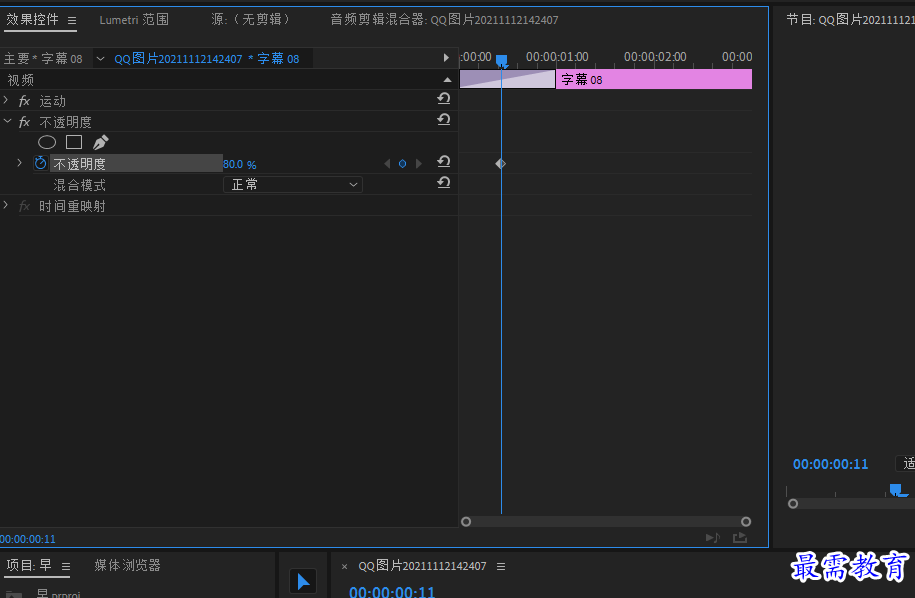
第九步:按照同样的方法添加第二个关键帧,调整不透明度为0
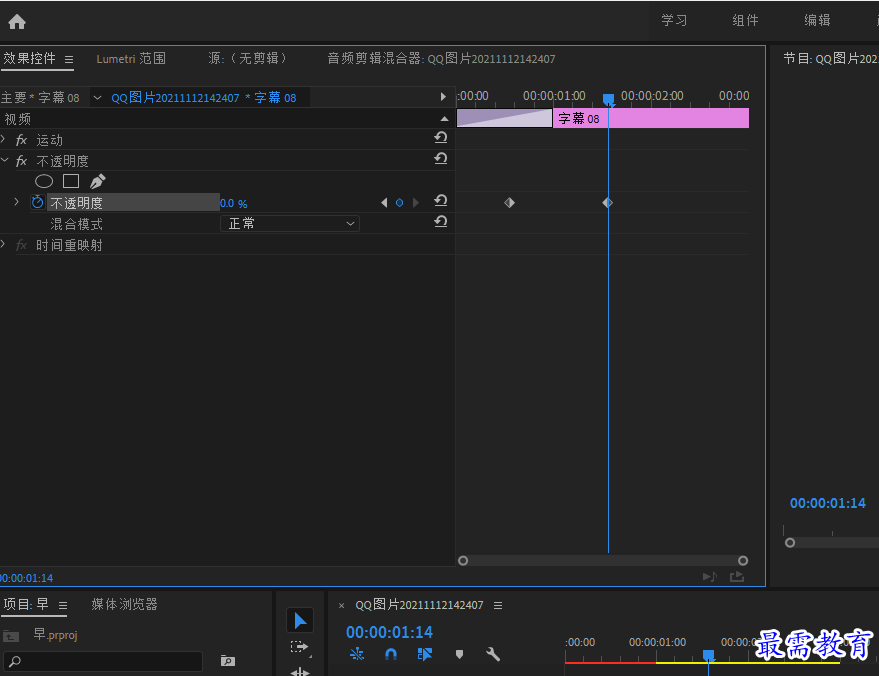
第十步:继续调整时间点,调整透明度为0%,100%,0%,100%
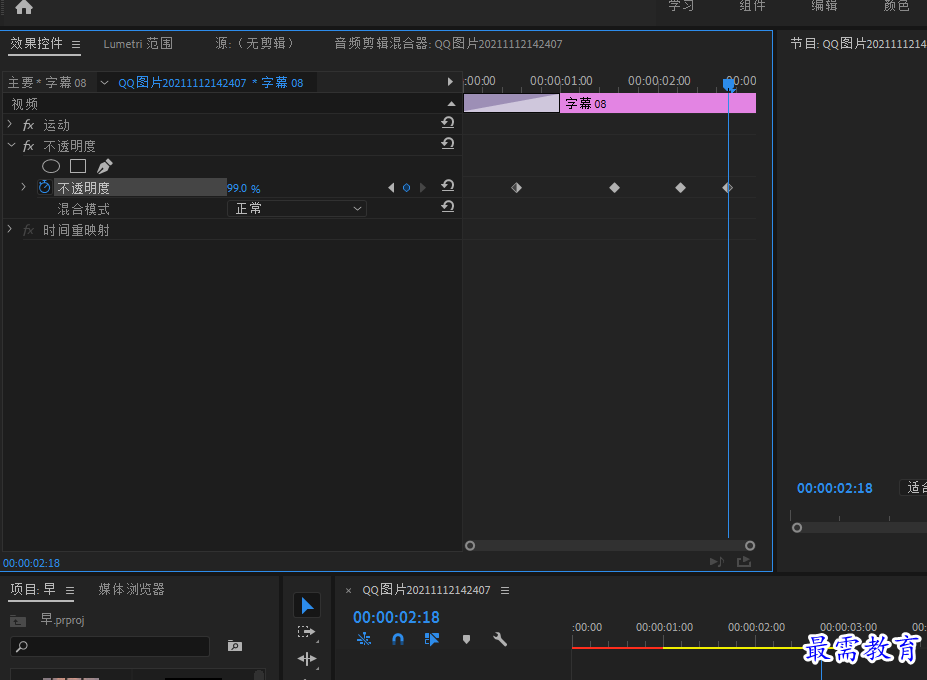
第十一步:效果如图
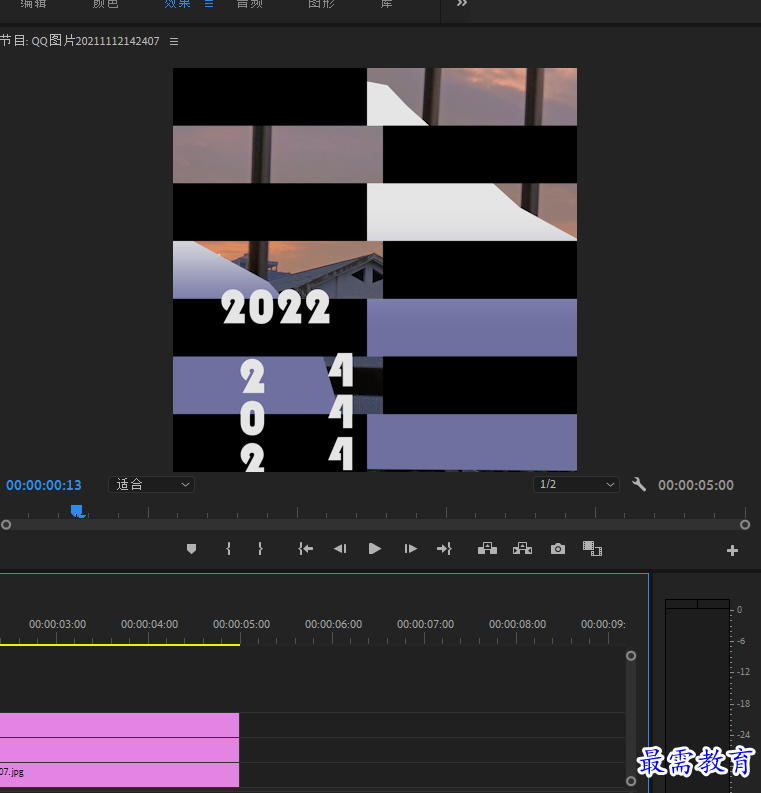




点击加载更多评论>>